多くの標準レポートでは、Excel ワークブックのデータを使用してグリッドに影響を与えています。範囲からディメンションを制御することで、特に複数のグリッドで同じパラメーターを使用している場合にこれを簡単に実行できます。
キューブ内に見つからないメンバーがグリッドへの入力に含まれている場合、無効なメンバーに対して表示されるエラーを非表示にすることができます。グリッド プロパティの [Display error on invalid members] オプションを設定します。
例
こちらは、どのカレンダー期間が表示されるかを制御する Excel 範囲としてセル E2 が設定されているシンプルなグリッドです。
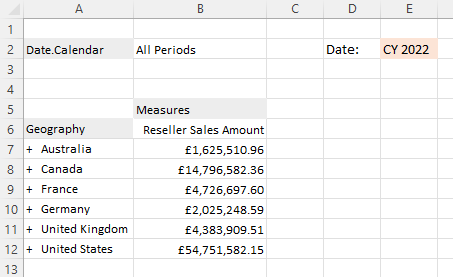
- E2 を入力として使用するように「Calendar Date」階層を編集します。
- [Excel range] ボタンを選択し、制御範囲として [E2] を選択します。選択した範囲が選択リストに追加されます。
- [OK] を選択します。グリッドが更新され、「Date Calendar」階層に新しい範囲が使用されるようになります。
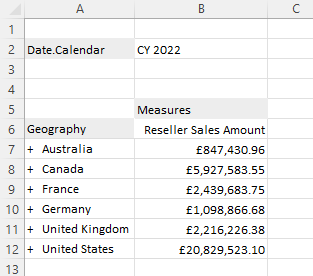
Excel 範囲を使用してグリッド行を制御することもできます。
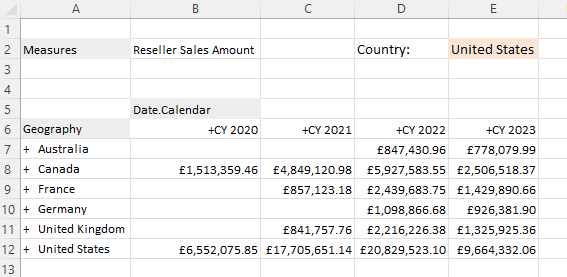
[Excel range] ボタンを選択してから制御範囲として [E2] を選択し、E2 を入力として使用するように「Geography」階層を編集し、[OK] を選択します。
グリッドが更新され、「Geography」階層に新しい範囲が使用されるようになります。
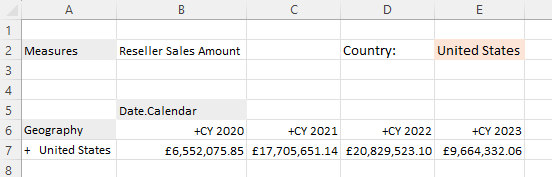
さらに、子や子孫などを含めるように選択を変更できます。
Excel 範囲は複数のセルにまたがることもできます。次のグリッド設定によりグリッドは自動的に変更されます: [Grid properties] → [Behaviour] → [Refresh when driving cells change]。手動で更新する場合はこの設定をクリアしてください。
Excel 範囲と同じように名前付き範囲を使用してグリッドを制御することもできます。詳細については、「名前付きグリッド範囲」を参照してください。

